最終更新日: 2023 年 10 月 24 日
問題
Outlook Desktop のクイック印刷機能を使用して PDF 添付ファイルを含むメールを印刷すると、添付ファイルが印刷されず、エラー メッセージが表示される場合があります。
エラーは次のようになります。
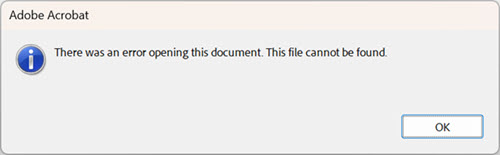
状態: 回避策
この問題の調査中に、Outlook は PDF ファイルを印刷する前に削除しているということです。 これは特に Adobe Acrobat Reader の場合です。 この問題を回避するには、一時ファイルを削除する前に Outlook が長く待つレジストリ キーを設定できます。 レジストリ キーを追加するには、次の手順に従います。
[HKEY_CURRENT_USER\Software\Microsoft\Office\16.0\Outlook\Options\Attachments]
"FileTrackIdle"=dword:00015000
-
[Windows スタート] ボタンを右クリックし、[実行] を選択します。
-
[実行] ダイアログで、「 Regedit」 と入力し、[OK] を選択します。
-
Regedit の上部にあるバーに、このパスを貼り付けて Enter キーを押 しますComputer\HKEY_CURRENT_USER\Software\Microsoft\Office\16.0\Outlook\Options
-
[オプション] キーを右クリックし、[新しいキー] を選択します。
-
新しいキー 添付ファイルに名前を付けます。
-
[添付ファイル] を右クリックし、[新規]、[DWORD32 (32 ビット) 値] の順に選択し、FileTrackIdle という名前を付けます。
-
FileTrackIdle を右クリックし、[変更] を選択し、[値データ: 15000] を選択します。
-
レジストリが下のイメージと一致することを確認し、レジストリ エディターを閉じる場合は確認 します。
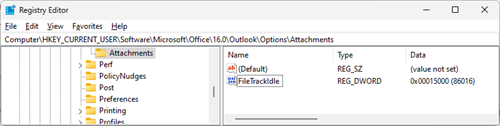
注: それでもエラーが表示される場合 は、このドキュメントを開くときにエラーが発生しました。このファイルが見つかりません。では、 FileTrackIdle レジストリ キーを 30000 に増やします。 変更後もエラーが表示される場合は、 60000 に増やします。 参考までに、一時ファイルが移動する Outlook Secure 一時ファイル フォルダーは、 このパス %localappdata%\Temporary Internet Files\Content.Outlook です。 そのパスにアクセスするには、[ Windows スタート ] ボタンを右クリックし、[ 実行] を選択し、そのパスを貼り付けて [OK] を選択します。
テスト中に、一部の PDF リーダーがより迅速に印刷されることがわかりました。 印刷速度に問題がある場合は、別のリーダーを試すことができます。 Foxit PDF Reader は代替手段として効率的であることがわかりました。 別のリーダーを試す場合は、Windows の設定、.pdf のファイルの種類別 の既定のアプリ に移動し、それを優先するリーダーに設定してください。 また、Edge を既定のリーダーとしてテストしたところ、一貫して動作していません。 Edge では、印刷するアプリケーションを尋ねるクイック 印刷が中断される可能性があります。 この問題に対処するために、Edge チームにフォローアップしています。
クイックプリントが機能しない場合は、他のオプションを次に示します。
-
添付ファイルをローカルに保存し、既定のプログラムで印刷します。
-
メールを開き、添付ファイルを印刷します。
その他のリソース













